如何快速设置WPS的页眉和页脚?请参阅教程。
1、 设置不同页眉页脚主要在于“下一页分节符”
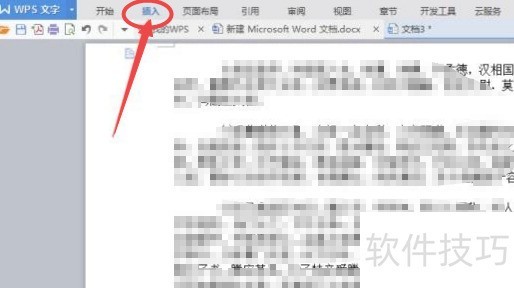
2、 设置好第一页的页眉(页脚)。
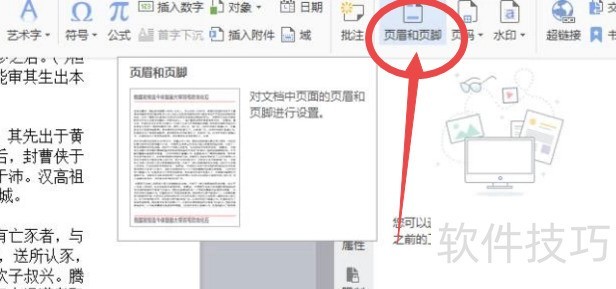
3、 鼠标点击在第一页,点击“插入”-“分页”-“下一页分节符”。(希望哪页的页眉页脚与前面不同,就将鼠标放在该页的前一页,点击“插入”)
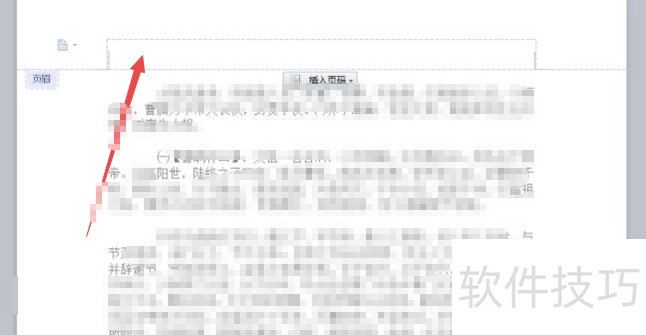
4、 接着会自动跳转到第二页,双击页眉(页脚)。
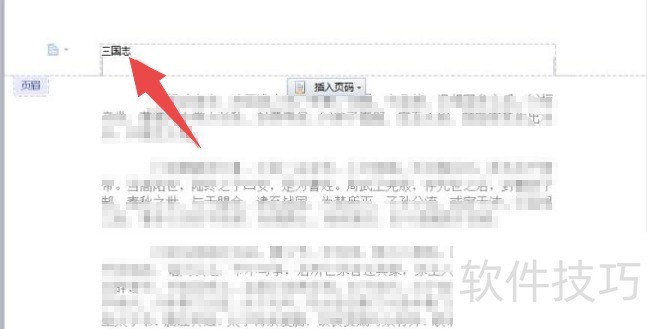
5、 在“页眉页脚”选项卡中,将“同前节”取消(原本是亮的,取消后是灰色的图标),如图。
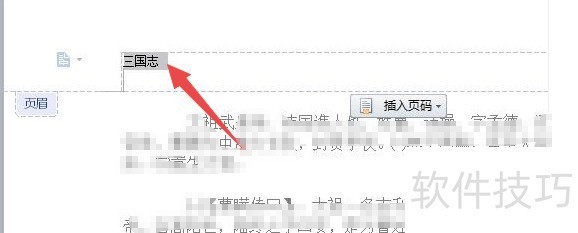
6、 再为页眉(页脚)输入不同的文字。
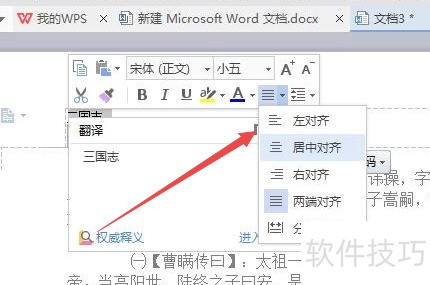
7、 保存后,可以看见两页的页眉(页脚)不同。
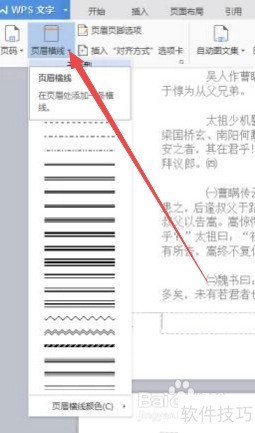
文章标题:WPS设置页眉页脚的方法
文章链接://www.hpwebtech.com/jiqiao/247497.html
为给用户提供更多有价值信息,ZOL下载站整理发布,如果有侵权请联系删除,转载请保留出处。
- 上一问:WPS文档如何在页脚处设置页码
- 下一问:如何撤销工作表被保护
相关软件推荐
其他类似技巧
- 2025-01-07 11:45:02WPS怎么退出团队_团队文档分享怎么退出
- 2025-01-07 11:32:01WPS表格中如何统计某单元格出现的次数?
- 2025-01-07 10:59:02WPS文档如何取消稿纸样式
- 2025-01-07 10:42:02使用WPS点击打印后打印设置框出现后WPS卡死
- 2025-01-07 08:51:01WPS表格怎么排序?wps怎么排序?
- 2025-01-07 08:10:02电脑卡顿,垃圾太多怎么办
- 2025-01-07 06:14:01WPS表格怎么使用格式刷
- 2025-01-07 06:08:02WPS中怎么添加图片水印
- 2025-01-06 12:08:01WPS文档如何将文字从右往左垂直排版
- 2025-01-06 12:00:01WPS表格快速填充序列操作
金山WPS Office软件简介
WPS大大增强用户易用性,供用户根据特定的需求选择使用,并给第三方的插件开发提供便利。ZOL提供wps官方下载免费完整版。软件特性:办公, 由此开始新增首页, 方便您找到常用的办公软件和服务。需要到”WPS云文档”找文件? 不用打开资源管理器, 直接在 WPS 首页里打开就行。当然也少不了最近使用的各类文档和各种工作状... 详细介绍»









